Discord to aplikacja VoIP, która jest bardzo popularna wśród współczesnych graczy. Discord ma teraz ponad 250 milionów użytkowników w różnych regionach świata. Niektórzy użytkownicy skarżyli się, że nie słyszą nikogo na Discordzie, co może się zdarzyć, ponieważ mikrofon nie jest idealnie skonfigurowany lub używają uszkodzonego podsystemu audio.
Aby rozwiązać wiele problemów, Discord ma kilka rozwiązań. Powinieneś rzucić okiem na nasze pełne procesy rozwiązywania problemów z Discord.
- Problemy z mikrofonem Discord
- Opóźnienie udostępniania ekranu
- Discord nie łączy się / nie ma trasy / nie otwiera się
- Problem z głosem / echem / efektami dźwiękowymi robota na Discord
- Problemy z aktualizacją w aplikacji
- Instalacja Discord została odrzucona
Mimo to Discord nie ma swoich problemów. Kiedy gry i aplikacje związane z grami są wykonywane w niewłaściwy sposób, to tylko tak się dzieje.

Jak naprawić, jeśli nie słyszysz nikogo w rozwiązaniach Discord
Istnieje kilka raportów od użytkowników, że mają problemy z czatem głosowym Discord. W niektórych przykładach użytkownicy uważają, że nie słyszą nikogo na serwerze Discord, nawet jeśli ich słuchawki działają doskonale w różnych aplikacjach.
Przyczyną tego problemu są zwykle nieprawidłowe ustawienia głosu lub nieakceptowanie urządzenia audio jako urządzenia domyślnego. W niektórych faktach problem może być spowodowany aktualizacją Discord lub usterką w aplikacji Discord z powodu innego systemu operacyjnego.
Reklamy
Jednak niektórzy użytkownicy Discorda hostują spotkania zespołu, podczas gdy niektórzy używają go do interakcji z bliskimi. Ponadto postępuj zgodnie z technikami podanymi poniżej i kontynuuj, aż zapytanie zostanie naprawione.
- Wybierz opcję Najlepsze wejście i wyjście dźwięku.
- Włącz opcję Użyj starszego podsystemu audio.
- Odśwież lub zaktualizuj aplikację Discord.
- Zmień region serwera.
Tutaj szczegółowo opiszemy powyższe metody, które możesz zastosować, aby spróbować rozwiązać problemy z dźwiękiem w Discord. Zacznijmy.
Przeczytaj także: Jak naprawić Discord oczekujący na błąd punktu końcowego
Metoda 1: Wybierz najlepszą opcję wejścia i wyjścia dźwięku
Powoduje to problemy, których nie słychać nikogo na czacie głosowym Discord, ponieważ aplikacja nie używa odpowiedniego narzędzia audio z komputera. Innym powodem tego rodzaju problemu w aplikacji Discord jest używanie niewłaściwego urządzenia audio do odtwarzania i danych na komputerze.
Reklamy
Krok 1: Uruchom aplikację Discord na komputerze.
Krok 2: Poza tym kliknij ikonę koła zębatego, aby odsłonić Ustawienia użytkownika.
Reklama
Krok 3: Później kliknij pasek Voice & Video z menu bocznego.
Reklamy
Na koniec wybierz odpowiednie urządzenie wejściowe i wyjściowe audio z listy rozwijanej.
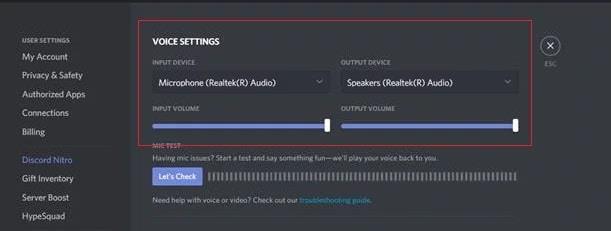
Po wybraniu odpowiedniego urządzenia audio spróbuj podłączyć serwer głosowy na Discordzie i sprawdź, czy możesz słuchać innych użytkowników na czacie głosowym.
Metoda 2: Włącz opcję Użyj starszego podsystemu audio
Najprostszym sposobem rozwiązania tego rodzaju problemu w Discord jest zastosowanie starszego podsystemu audio w aplikacji Discord. Twoje stare urządzenie audio może nie być zgodne z systemem głosowym Discord.
Aby włączyć starszy podsystem audio w aplikacji Discord, wykonaj poniższe czynności.
Krok 1: Uruchom aplikację Discord na komputerze, a następnie wybierz ikonę koła zębatego, aby skorzystać z ustawień użytkownika w aplikacji.
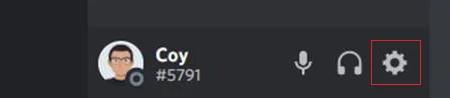
Krok 2: Teraz kliknij kartę Głos i wideo opcji menu bocznego i włącz opcję Użyj starszego podsystemu audio.
Krok 3: Na koniec kliknij Ok i ponownie uruchom ponownie aplikację Discord. Następnie spróbuj dołączyć do dowolnego serwera głosowego, aby sprawdzić, czy doskonale słyszysz wszystkich z czatu głosowego.
Jeśli jednak nadal masz problemy i nie możesz słuchać nikogo na Discordzie, przejdź do następnej metody poniżej.
Metoda 3: Odśwież lub zaktualizuj aplikację Discord
Następnym punktem, który możesz spróbować rozwiązać problem z Discord, jest odświeżenie oryginalnej aplikacji. Jest prawdopodobne, że aplikacja Discord napotkała krótki błąd lub usterkę, która powoduje problem i nie działa poprawnie.
Aby odświeżyć aplikację Discord, wykonaj poniższe czynności.
Krok 1: Na pulpicie naciśnij CTRL + ALT + DEL przyciski na klawiaturze.
Krok 2: Teraz będzie to wskazywać menu wyboru. Kliknij Menedżera zadań.
Krok 3: Następnie na karcie procesów przewiń poniżej i zobacz aplikację Discord.
Na koniec kliknij aplikację Discord i naciśnij klawisz Zakończ zadanie, aby zatrzymać aplikację.
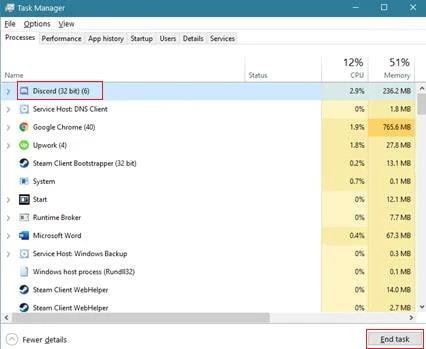
Teraz otwórz aplikację Discord na swoim komputerze i spróbuj spotkać się z jednym ze swoich serwerów głosowych, aby sprawdzić, czy będziesz w stanie usłyszeć kogokolwiek z czatu głosowego. Możesz też odświeżyć lub zaktualizować aplikację Discord, przytrzymując CTRL + R na konsoli.
Metoda 4: Zmień region serwera
Możesz przełączyć region serwera na inny, bliżej Twojej lokalizacji, aby przezwyciężyć opóźnienia, a przepustowość sieci musi być potrzebna do prawidłowego połączenia z serwerem czatu głosowego.
Krok 1: Otwórz aplikację Discord i kliknij prawym przyciskiem myszy dowolny ze swoich serwerów.
Krok 2: Następnie kliknij Ustawienia serwera z wyskakującej opcji.
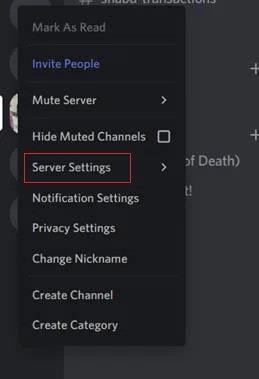
Krok 3: Następnie przejdź do zakładki Przegląd.
Krok 4: Na koniec kliknij przycisk Zmień i wybierz najbliższy serwer z Twojej lokalizacji.
Teraz spróbuj odpowiedzieć serwerowi głosowemu i sprawdź, czy słyszysz wszystkich z czatu głosowego.












